Jak používat příkazy Znovu a Opakovat ve Wordu 2016

Objevte, jak efektivně využívat příkazy Znovu a Opakovat ve Wordu 2016 pro opravy dokumentů a zlepšení pracovního toku.
Novinkou Excelu 2016 (pouze Windows) je funkce, která vám umožňuje vybrat časovou řadu a kliknutím myši (vlastně několika) získat sadu extrapolovaných prognóz spolu s intervaly spolehlivosti pro každou prognózu.
Nová funkce prognózy využívá novou FORECAST (pouze Windows) aplikace Excel
Pojďme předpovídat!
Zde jsou kroky:
Zadejte data s daty v jednom sloupci.
Údaje jsou ve sloupcích A a B.
Vyberte data.
Na kartě Data v oblasti Předpověď vyberte List předpovědi.
Otevře se dialogové okno Vytvořit sešit prognózy. Jak vidíte, Excel už usilovně pracuje na tom, aby věci vyřešil za vás. Modrá čára představuje data, tučná oranžová čára předpovědi a světlejší oranžové čáry představují 95% limity spolehlivosti předpovědí.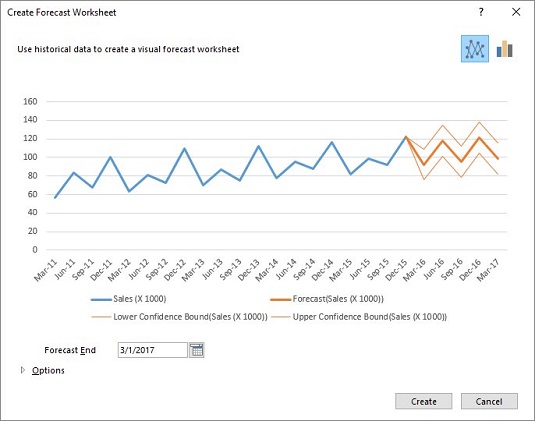
V dialogovém okně Vytvořit sešit prognózy klikněte na šipku Možnosti v levém dolním rohu. Tím se rozbalí dialogové okno.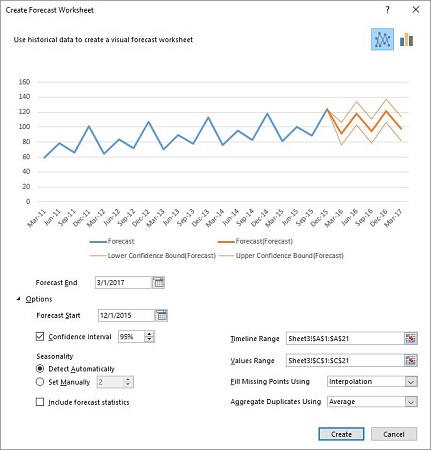
V rozbaleném dialogovém okně proveďte potřebné úpravy.
Chcete-li získat představu o přesnosti předpovědi, posuňte datum v poli Začátek předpovědi zpět na 31. března 2015. Tímto způsobem můžete některé předpovědi spárovat s daty.
Oblast Sezónnost zobrazuje 2 v zašedlém poli vedle položky Nastavit ručně. To znamená, že FORECAST.ETS.SEASONALITY zjistil vzorec, který se opakuje každé dvě čtvrtletí. Vzor se opakuje každé čtyři čtvrtletí, takže vyberte přepínač Nastavit ručně a změňte 2 na 4. Graf v dialogovém okně se okamžitě změní, aby ukázal mnohem přesnější prognózy a užší 95% meze spolehlivosti.
Zaškrtněte políčko vedle položky Zahrnout statistiku prognózy. Máte možnost změnit intervaly spolehlivosti a některé další věci, ale to, co jste udělali, je dostatečné.
Klikněte na Vytvořit.
Tím se otevře vytvořený předpovědní list.
Vytvořený předpovědní list.
Spolu s grafem zobrazuje pracovní list prognózy hodnoty prognózy ve sloupci C (vypočtené pomocí FORECAST.ETS) a limity spolehlivosti ve sloupcích D a E (vypočtené pomocí FORECAST.ETS.CONFINT).
Pracovní list Forecast Worksheet také poskytuje statistiku prognózy ve sloupcích G a H (s laskavým svolením FORECAST.ETS.STAT).
Můžete vidět hodnoty Alpha, Beta a Gamma. Další čtyři jsou měřítka toho, jak dobře prognózy odpovídají datům. První dva se do toho trochu zapojují.
Třetí, MAE, je střední absolutní chyba — průměr absolutní hodnoty rozdílů mezi údaji a prognózami. Poslední, RMSE, je střední kvadratická chyba, což je průměr druhých mocnin odchylek dat od prognóz. Standardní chybu odhadu v regresi si můžete představit jako střední kvadraturu upravenou pro stupně volnosti.
Objevte, jak efektivně využívat příkazy Znovu a Opakovat ve Wordu 2016 pro opravy dokumentů a zlepšení pracovního toku.
Naučte se, jak efektivně změnit stav buněk v Excelu 2010 z uzamčených na odemčené nebo z neskrytého na skrytý s naším podrobným průvodcem.
Zjistěte, jak efektivně využít překladové nástroje v Office 2016 pro překlad slov a frází. Překlad Gizmo vám pomůže překládat text s lehkostí.
Šablona ve Wordu šetří čas a usnadňuje vytváření dokumentů. Zjistěte, jak efektivně používat šablony ve Wordu 2013.
Zjistěte, jak si vytvořit e-mailová upozornění ve SharePointu a zůstat informováni o změnách v dokumentech a položkách.
Objevte skvělé funkce SharePoint Online, včetně tvorby a sdílení dokumentů a typů obsahu pro efektivnější správu dat.
Zjistěte, jak vypočítat fiskální čtvrtletí v Excelu pro různá data s použitím funkce CHOOSE.
Zjistěte, jak vytvořit hypertextový odkaz v PowerPointu, který vám umožní pohodlně navigovat mezi snímky. Použijte náš návod na efektivní prezentace.
Uložili jste nedávno svůj dokument? Náš návod vám ukáže, jak zobrazit starší verze dokumentu v aplikaci Word 2016.
Jak přiřadit makra vlastní kartě na pásu karet nebo tlačítku na panelu nástrojů Rychlý přístup. Návod pro Excel 2013.





